物流仓库规划Word格式文档下载.docx
《物流仓库规划Word格式文档下载.docx》由会员分享,可在线阅读,更多相关《物流仓库规划Word格式文档下载.docx(14页珍藏版)》请在冰豆网上搜索。
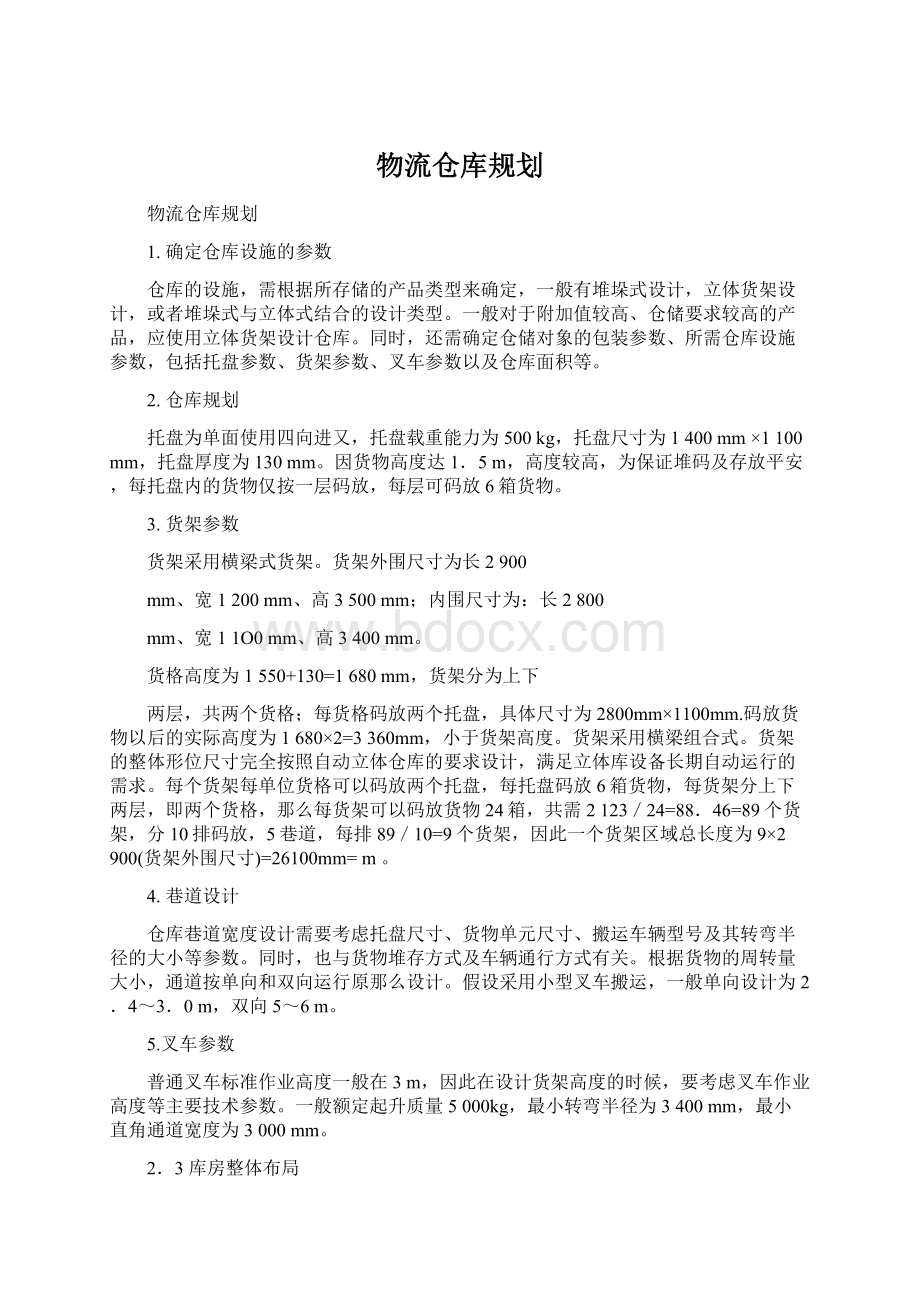
货架外围尺寸为长2900
mm、宽1200mm、高3500mm;
内围尺寸为:
长2800
mm、宽11O0mm、高3400mm。
货格高度为1550+130=1680mm,货架分为上下
两层,共两个货格;
每货格码放两个托盘,具体尺寸为2800mm×
1100mm.码放货物以后的实际高度为1680×
2=3360mm,小于货架高度。
货架采用横梁组合式。
货架的整体形位尺寸完全按照自动立体仓库的要求设计,满足立体库设备长期自动运行的需求。
每个货架每单位货格可以码放两个托盘,每托盘码放6箱货物,每货架分上下两层,即两个货格,那么每货架可以码放货物24箱,共需2123/24=88.46=89个货架,分10排码放,5巷道,每排89/10=9个货架,因此一个货架区域总长度为9×
2900(货架外围尺寸)=26100mm=m。
4.巷道设计
仓库巷道宽度设计需要考虑托盘尺寸、货物单元尺寸、搬运车辆型号及其转弯半径的大小等参数。
同时,也与货物堆存方式及车辆通行方式有关。
根据货物的周转量大小,通道按单向和双向运行原那么设计。
假设采用小型叉车搬运,一般单向设计为2.4~3.0m,双向5~6m。
5.叉车参数
普通叉车标准作业高度一般在3m,因此在设计货架高度的时候,要考虑叉车作业高度等主要技术参数。
一般额定起升质量5000kg,最小转弯半径为3400mm,最小直角通道宽度为3000mm。
2.3库房整体布局
依据库房总面积,一个货架区域面积为27m×
26.1m。
货架区域共设有5条巷道,货架分10排摆放,每排9列,每个货架分2层货格码放货物。
每个货格中存放2个托盘,因此一个货架区域的货位(托盘存储数)为:
10(排)×
9(列)×
2(层)×
2(货位)=360个货位,且每个托盘可盛放6箱货物,那么该区域存储能力应为360×
6=2160箱货物.
----------------下面是赠送的excel操作练习
不需要的下载后可以编辑删除
〔Excel2003局部〕
1.公式和函数
1.〔1〕翻开当前试题目录下文件;
〔2〕利用函数计算每个人各阶段总成绩,并利用函数计算各阶段的平均成绩;
〔3〕“平均成绩〞行数字格式都为带一位小数〔例如〕格式;
〔4〕同名存盘。
步骤:
a)文件→在各阶段总成绩单元格内,点插入,点函数,在对话框中选择求和函数“SUM〞,在对话中Number1内点右侧的按钮,将出现另外一个对话框,在文件中选择需要求和的单元格,然后点该对话框的右侧按钮,点确定〔完成一个总成绩求和后,利用填充柄完成其他的总成绩求和,或者重复上面的顺序〕→在平均成绩单元格内,点插入,点函数,选择算术平均值函数AVERAGE,出现对话框后,采用求和时的相同方法,完成操作→选中平均成绩行,点右键点设置单元格,点数字,在分类项下点数值,设小数位为1,
b)确定→保存
2.〔1〕翻开当前试题目录下文件;
〔2〕根据工作表中给定数据,按“合计=交通费+住宿费+补助〞公式计算“合计〞数,并计算交通费、住宿费和补助的合计数;
〔3〕所有数字以单元格格式中货币类的“¥〞货币符号、小数点后2位数表现〔如:
¥格式〕;
翻开当前试题目录下文件→在合计下的一个单元格内输入“=交通费〔在该行的单元格,假设说是E3〕+住宿费〔同上〕+补助〔同上〕〞,回车〔其他的合计可以采用填充柄完成,或者重复上面的顺序〕→利用求和函数,参考1中的方法完成交通费、住宿费和补助的合计→选择文件中的所有数字单元格,点右键,点设置单元格格式,点数字,点货币,选择货币符号为“¥〞,设置小数点后为2位,确定→保存文件→此题完成
3.〔1〕翻开当前试题目录下文件;
〔2〕根据工作表中数据,计算“总成绩〞列的数据。
总成绩=一阶段成绩×
0.3+二阶段成绩×
0.3+三阶段成绩×
;
〔3〕“总成绩〞列数据格式为小数点后2位小数〔例:
〕;
翻开当前试题目录下文件→在总成绩下的一个单元格内输入“=一阶段成绩〔在该行的单元格,假设说是E3〕*0.3+住宿费〔同上〕*0.3+补助〔同上〕*”,回车〔其他的合计可以采用填充柄完成,或者重复上面的顺序〕→选中总成绩列的数据单元格,点右键,点设置单元格格式,点数字,点数值,设置小数点后为2位,确定→保存文件→此题完成
4.〔1〕翻开当前试题目录下文件;
〔2〕计算“审定费〞和“税后款〞,“审定费=全书字数÷
1000×
3,税后款=审定费-审定费×
5%〞;
〔3〕利用菜单将“审定费〞和“税后款〞列格式设置为货币类的“¥〞货币符号、小数点1位〔例¥〕;
翻开当前试题目录下文件→在审定费下的一个单元格内输入“=全书字数〔在该行的单元格,假设说是E3〕/1000*3”,回车〔其他的审定费可以采用填充柄完成,或者重复上面的顺序〕→在税后款下的一个单元格内输入“=审定费〔在该行的单元格,假设说是F3〕-审定费*5%〞,回车〔其他的税后款可以采用填充柄完成,或者重复上面的顺序〕→选中审定费及税后款列的数据单元格,点右键,点设置单元格格式,点货币,选择货币符号“¥〞,设置小数点后为1位,确定→保存文件→此题完成
5.〔1〕翻开当前试题目录下文件;
〔2〕利用函数计算“总成绩〞,利用公式“平均成绩=总成绩÷
3”来计算“平均成绩〞;
〔3〕同名存盘。
翻开当前试题目录下文件→在总成绩下的一个单元格,点插入,点函数,在对话框中选求和函数“SUM〞,在对话中Number1内点右侧的按钮,将出现另外一个对话框,在文件中选择需要求和的单元格,然后点该对话框的右侧按钮,点确定〔完成一个总成绩求和后,利用填充柄完成其他的总成绩求和,或者重复上面的顺序→在平均成绩下的一个单元格内,输入“=平均成绩〔在该行的单元格,假设说是B3〕/3”,回车〔其他平均成绩可以采用填充柄完成,或者重复上面的顺序〕→保存文件→此题完成
6.〔1〕翻开当前试题目录下文件;
〔2〕利用公式计算每个工程的“合计〞;
〔3〕“合计〞列数据的格式和其它数据的格式相同;
翻开当前试题目录下文件→在合计下的一个单元格,点插入,点函数,在对话框中选求和函数“SUM〞,在对话中Number1内点右侧的按钮,将出现另外一个对话框,在文件中选择需要求和的单元格,然后点该对话框的右侧按钮,点确定〔完成一个总成绩求和后,利用填充柄完成其他的总成绩求和,或者重复上面的顺序→利用格式刷将合计的列的数据格式刷成与其他数据格式相同的格式〔使用格式刷的方法是,先选中合计列外的其他任意一个单元格,点格式刷,然后再点需要刷成该样格式的单元格即可〕→保存文件→此题完成
7.〔1〕翻开当前试题目录下文件;
〔2〕计算出“净资产收益率〞,净资产收益率=净利润÷
净资产总额;
〔3〕“净资产收益率〞行以保存三位小数的百分数形式表现〔如:
32.310%〕;
翻开当前试题目录下文件→在净资产收益率下的一个单元格,输入“=净利润〔在该行的单元格,假设说是B3〕/净资产总额〞,回车〔完成一个单元格后,可以利用填充柄完成其他的单元格的操作,或者重复上面的顺序〕→选中净资产收益率列下的数据单元格,点右键,点设置单元格格式,点数字,单百分比,将小数位数设为3位,确定→保存文件→此题完成
8.〔1〕翻开当前试题目录下文件;
〔2〕分别利用函数计算出“总成绩〞、“平均成绩〞;
〔3〕平均成绩设置带两位小数格式〔例如:
翻开当前试题目录下的文件→在总成绩对应的单元格内,点插入,点函数,在对话框中选择求和函数“SUM〞,在对话中Number1内点右侧的按钮,将出现另外一个对话框,在文件中选择需要求和的单元格,然后点该对话框的右侧按钮,点确定〔如果有多个总成绩项,完成一个总成绩求和后,利用填充柄完成其他的总成绩求和,或者重复上面的顺序〕→在平均成绩对应的单元格内,点插入,点函数,选择算术平均值函数AVERAGE,出现对话框后,采用求和时的相同方法,完成操作→选中平均成绩对应的单元格,点右键,点设置单元格,点数字,点数值,设小数位为2,确定→保存文件→此题完成
9.〔1〕翻开当前试题目录下文件;
〔2〕计算出“全套优惠价〞,公式为:
全套优惠价裸机价+入网费-送话费;
〔3〕所有数字都以单元格格式中货币类的“¥〞货币符号、小数点后1位小数表现〔如:
¥〕;
翻开当前试题目录下文件→在全套优惠价对应的单元格,输入“=全套优惠价裸机价〔在该行的单元格,假设说是B3〕+入网费〔同上〕-送话费〞,回车〔如果有多个全套优惠价项,可以利用填充柄完成,也可以重复上面的顺序〕→选中所有的数字单元格,点右键,点设置单元格格式,点数字,点货币,选择货币符号为“¥〞,设小数位为2位,确定→保存文件→此题完成
10.〔1〕翻开当前试题目录下文件;
〔2〕利用函数计算奖金项的值,公式是“满工作量为40,满工作量的奖金为800元,工作量缺乏的奖金为600元〞;
〔3〕利用公式计算实发工资项的值,公式是“实发工资为根本工资加奖金,再减去住房基金和保险费〞;
翻开当前试题目录下文件→选中奖金项下的一个单元格,点插入,点函数,点IF函数,在对话框中,第一个条件格式内输入“该行工作量项下的单元格〔比方是E3〕>
=40〔即E3>
=40〕〞,在true内输入800,在false内输入600,确定〔其余行可以采用填充柄完成,或重复上述的顺序〕→选择实发工资项下的一个单元格,输入“=根本工资〔在该行的单元格名〕+奖金〔同上〕-住房基金〔同上〕-保险费〔同上〕〞,确认〔回车〕〔其余单元格采用填充柄完成,或重复上述顺序〕→保存文件→此题完成
11.If函数的应用:
根据教师工作表教师职称确定其职务津贴
练习Excel2003P140:
Excel2003电子表格的编辑操作
2.排序
〔2〕在B4单元格内键入数字“45637〞;
〔3〕表格所有数字格式为带1位小数格式〔如:
〔4〕将Sheet1的所有内容复制到工作表Sheet2的相应单元格内,并以“电器〞为关键字,对四个季度所有数据递减排序;
〔5〕同名存盘。
翻开当前试题目录下文件→点B4单元格,输入“45637〞→选中表格内的所有数字格式,点右键,点设置单元格格式,点数字,设小数位为1,确定→全选SHEET1〔即当前的文件〕,点复制,点开SHEET2,点当前页面的左上角的单元格,点粘贴→点“电器〞单元格,点表格,点排序,主要关键字下选择电器,点降序,确定→保存文件→此题完成
〔2〕根据工作表中数据,在B4单元格内键入数据“2580〞;
〔3〕表格数字数据设置为“”的格式;
〔4〕以“1997年〞为关键字,对不同规格所有相应数据进行递减排序;
翻开当前试题目录下文件→点B4单元格,输入“2580〞→选中表格内的所有数字格式,点右键,点设置单元格格式,点数值,设小数位为1,点使用千分分隔符为有效,确定→点“1997年〞单元格,点